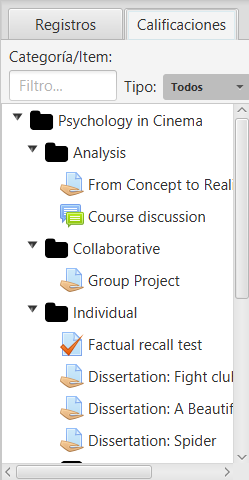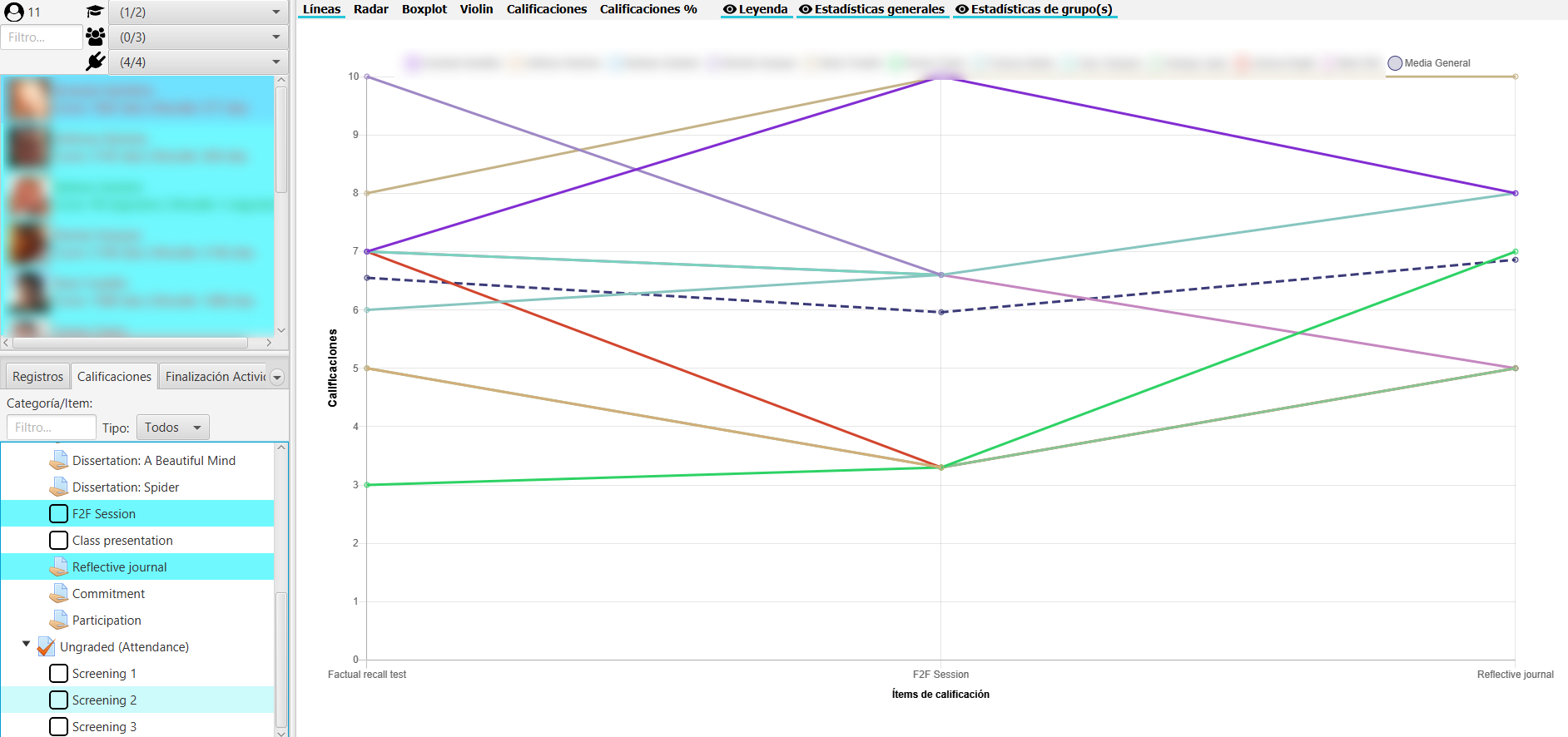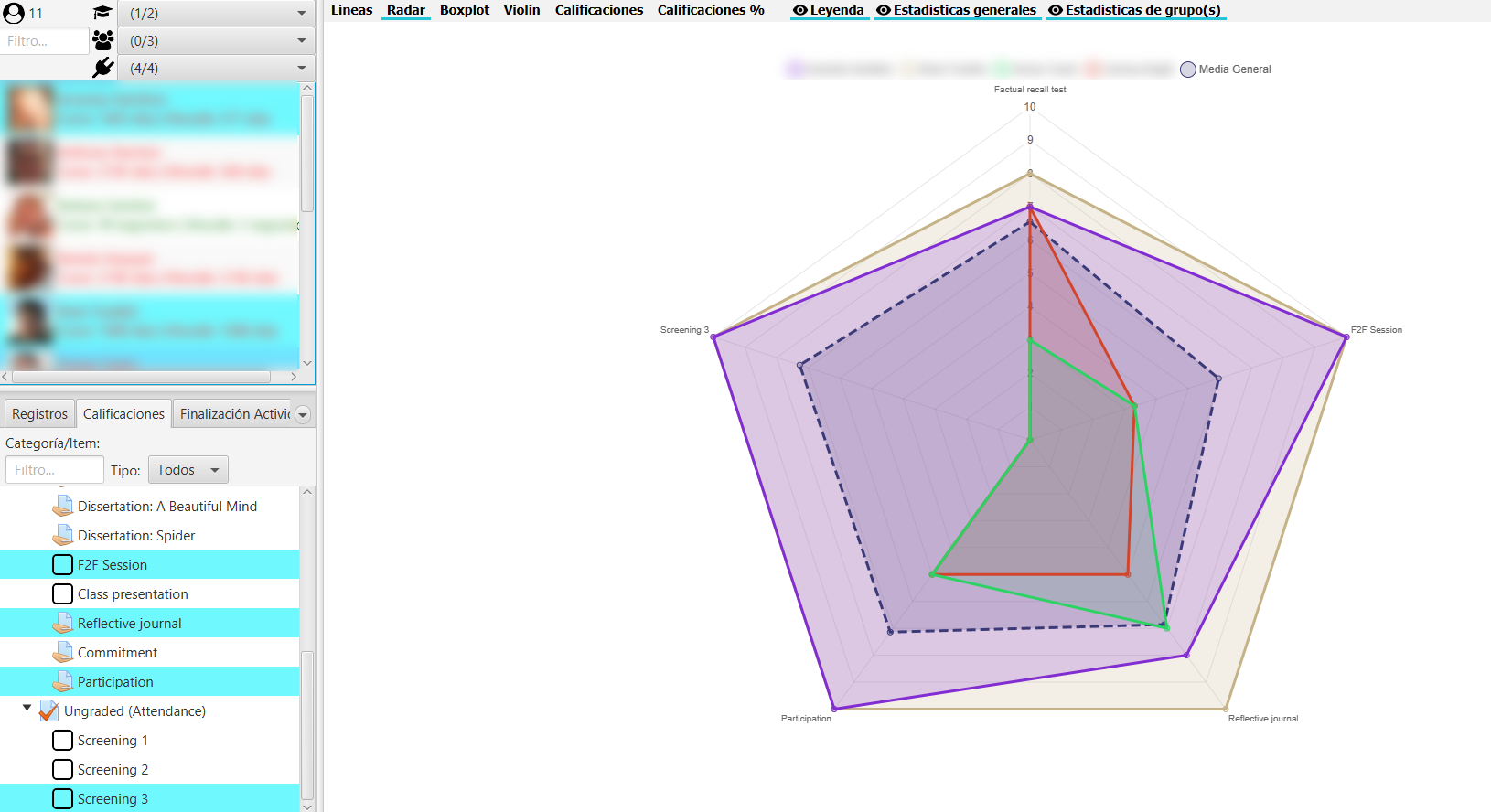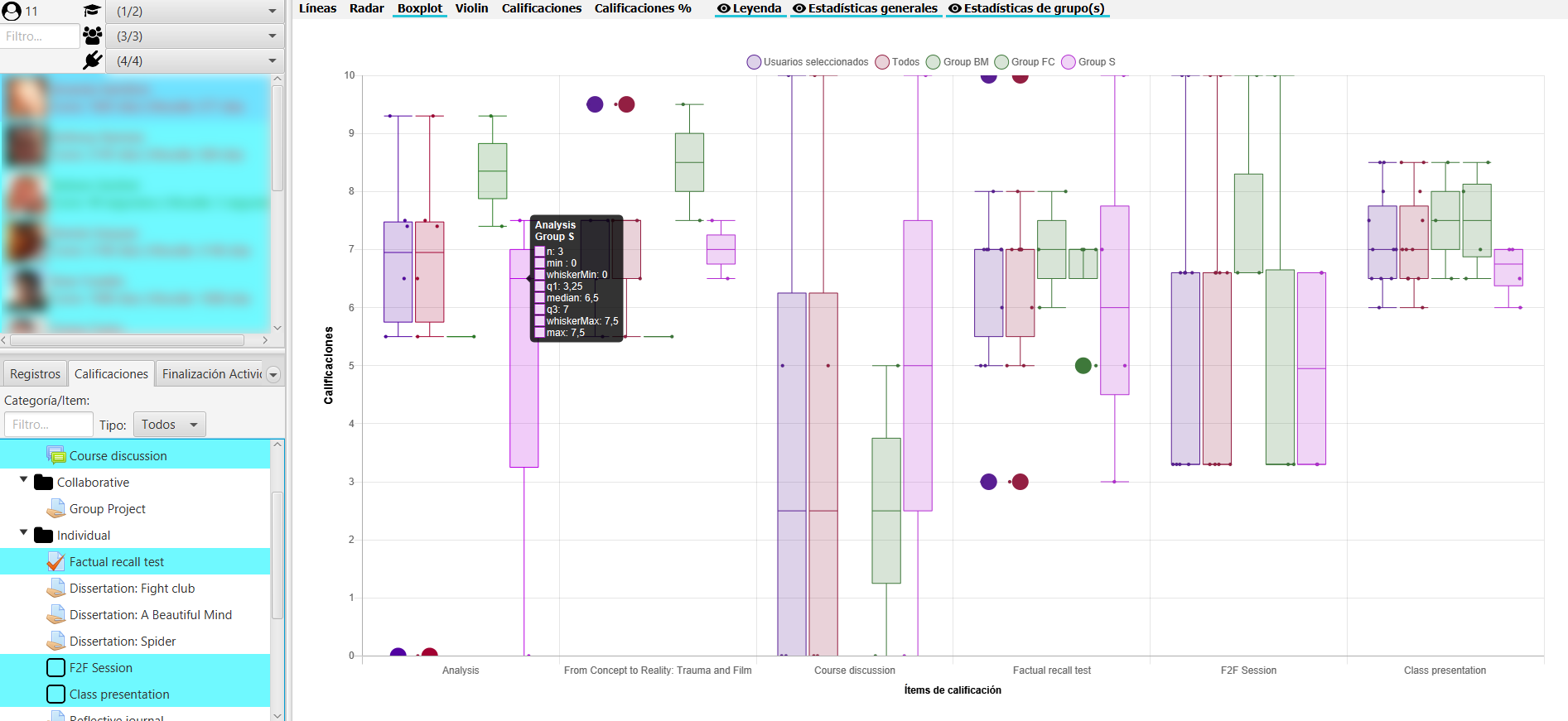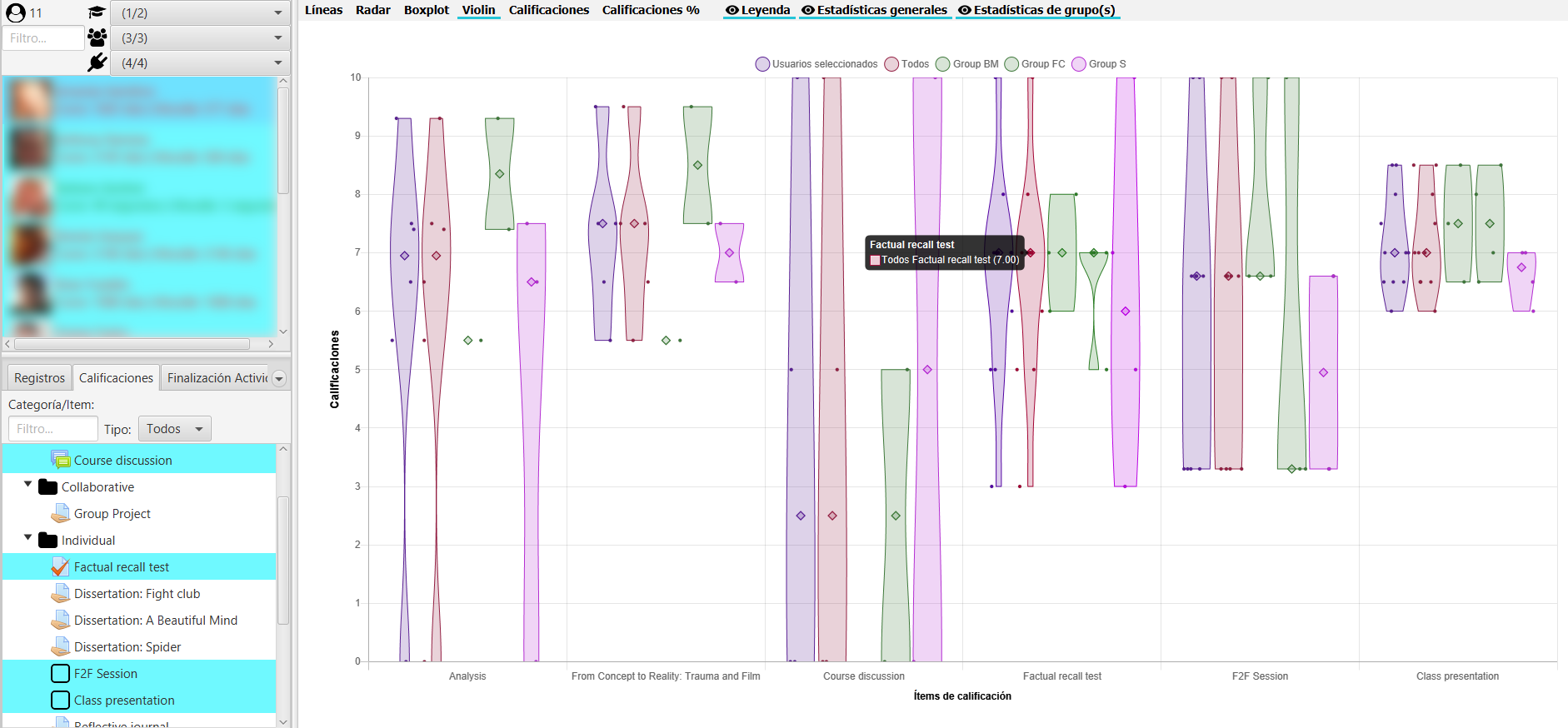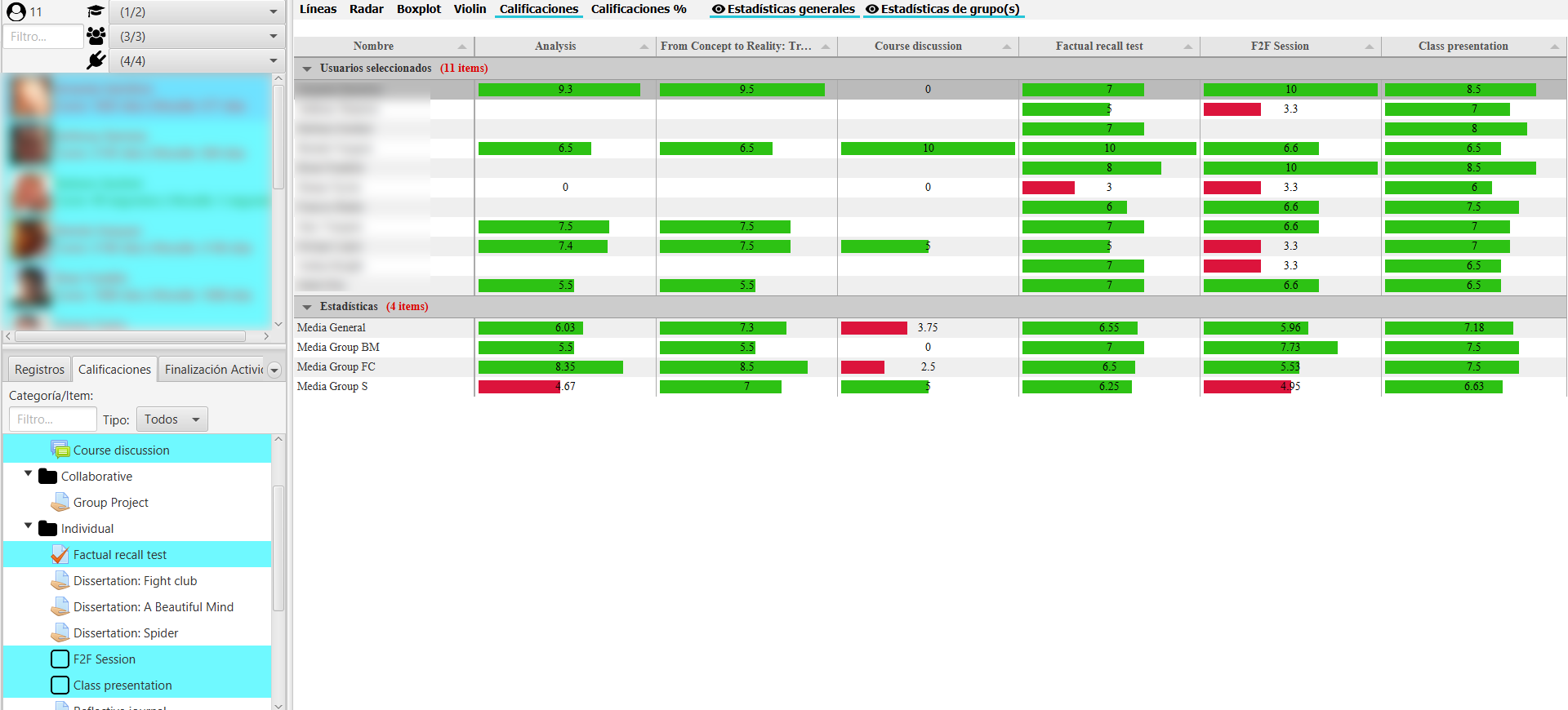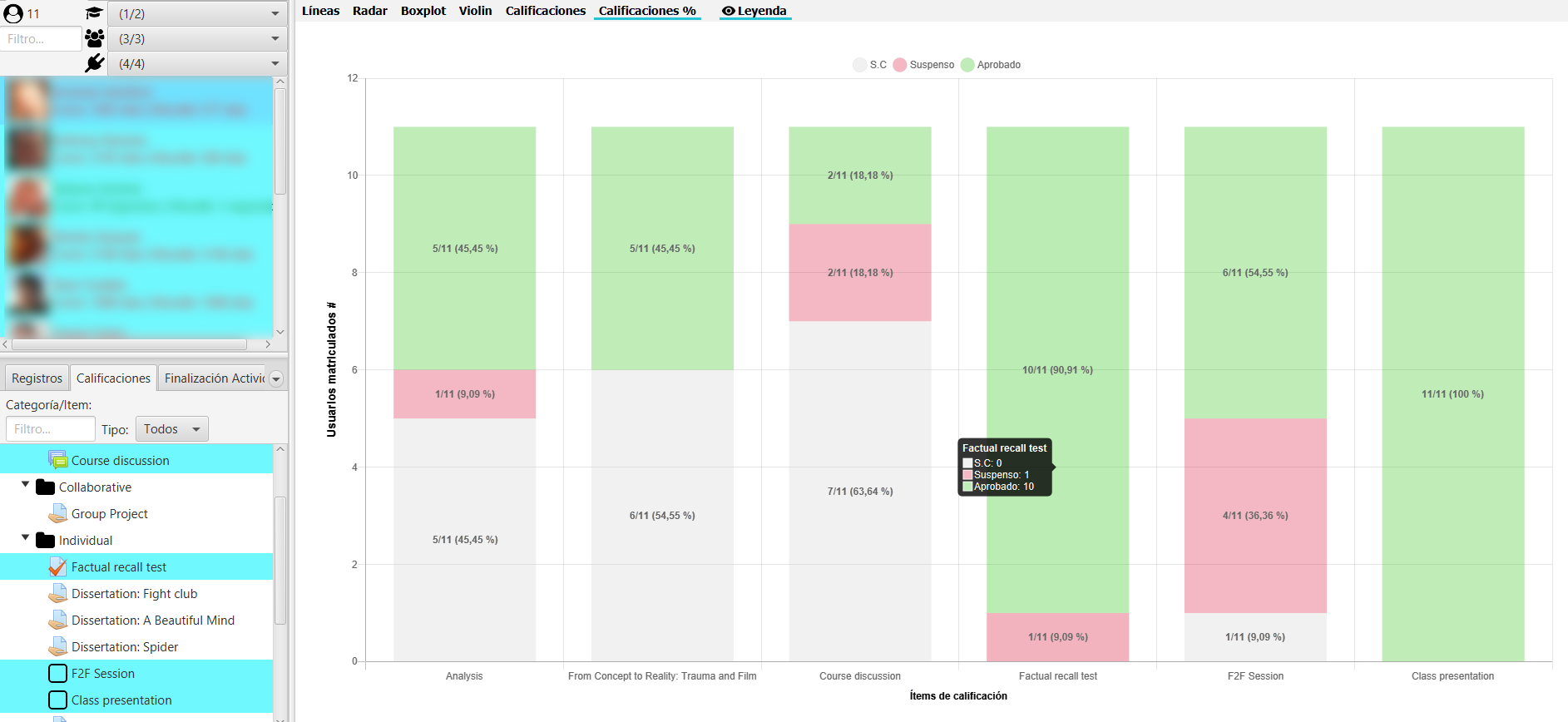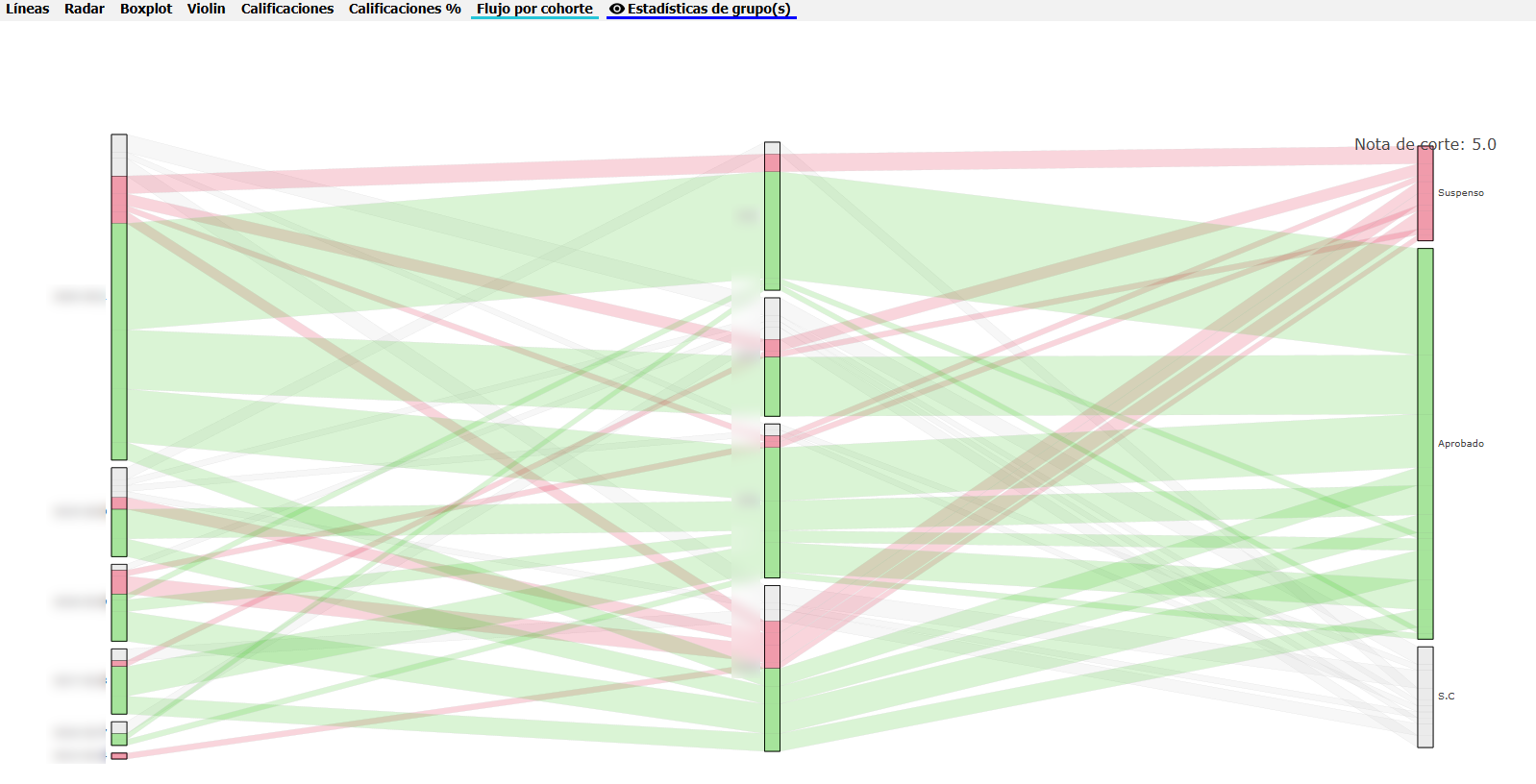Visualización de calificaciones¶
En la esquina inferior izquierda, en la pestaña de Calificaciones, se muestra la jerarquía del calificador junto con sus filtros. La vista permite la selección múltiple. En cualquier momento se puede desplegar y hacer más grande esta zona para ver mejor los nombres de los elementos de calificación.
La vista muestra el equivalente al calificador configurado en Moodle. Existe dos tipos de filtros que se usan de modo conjunto:
- Campo de texto: por nombre del elemento del calificador.
- Selector de tipo: según el tipo de elemento de calificación (e.g. foro, tarea, cuestionario, etc.)
Una vez seleccionada la pestaña Calificaciones, en la zona central principal de la aplicación se carga la zona de gráficos. En la parte superior aparecen botones para seleccionar el tipo de gráfico a mostrar y para ocultar/mostrar la leyenda, estadísticas generales y estadísticas de grupos. Dependiendo del gráfico seleccionado se habilitan o no dicha visualización de leyenda, estadísticas generales y de grupo.
Se debe tener en cuenta que los items no calificados (con calificación "-") no computan para cálculo de las medias, ni en la generación de gráficos de tipo boxplot ni violín.
Indicar además que en los gráficos de líneas, radar y tabla de calificaciones, al hacer click sobre los puntos o elementos de un alumno concreto sobre el gráfico, se posiciona a su vez en el listado en el usuario correspondiente, para facilitar su identificación.
Gráfico de líneas¶
Muestra un gráfico de líneas donde se representan las notas de los alumnos, reescaladas al rango [0, 10], para cada elemento del calificador seleccionado. Se muestra también el valor medio como referencia.
Gráfico de radar¶
Gráfico de tipo radar o también conocido como diagrama de araña o Kiviat. Muy útil para comparar dos o más participantes del curso, en los distintos ejes correspondientes a items o categorías de calificación.
Gráfico de boxplot¶
Muestra la información de un boxplot o diagrama de caja y bigotes con las calificaciones de los alumnos. En este gráfico podemos ver los máximos, mínimos, la mediana, cuartiles primero y tercero, y ouliers (como puntos más gruesos) si existiesen.
Adicionalmente si seleccionamos grupos, se añaden sus correspondientes bloxplot al gráfico. Igualmente con el grupo de alumnos seleccionados.
Gráfico de violín¶
Muestra un gráfico de violines para las calificaciones de todos los alumnos y del conjunto de alumnos seleccionados, si los hubiera.
Adicionalmente si se han filtrado los alumnos por grupo, también muestra el gráfico de violín para dicho grupo. En el gráfico de violines se representa la mediana como un diamante más grueso.
Tabla de calificaciones¶
Muestra una tabla con las calificaciones, así como la media general y la media de cada uno de los grupos del curso. La tabla permite ordenar alfabéticamente o numéricamente, en orden ascendente o descendente, pulsando alternativamente sobre el título de columna.
Los datos se presentan escalados en el intervalo [0, 10] con una barra horizontal proporcional a la calificación. Se toma como nota de corte el 5, mostrando en rojo aquellos valores que no alcanzan dicha nota, y en verde los valores iguales o mayores (la nota de corte se puede cambiar, ver Sec Configuración de la aplicación el apartado General).
Los datos se presentan agrupados en dos bloques de alumnos y estadísticas, que pueden contraerse o expandirse.
Gráfico de porcentajes¶
Muestra un diagrama de barras apiladas con el porcentaje de los alumnos seleccionados que no tienen calificación (N.C), suspenden (Suspenso) o superan (Aprobado) cada uno de los items de calificación seleccionados.
La nota de corte se puede cambiar, ver Sec Configuración de la aplicación, en el apartado General.
Flujo por cohorte¶
Muestra el flujo de número de alumnos, por cohortes de ingreso, que han superado, suspenden o no están calificados, sobre una o varias pruebas de calificación. Adicionalmente se muestra también el flujo por grupos, si están definidos dichos grupos.
Cuando se seleccionan varios items de calificación, se calcula la media de las calificaciones. La nota de corte, para determinar si aprueban o suspenden, está definida en la configuación general de la aplicación.